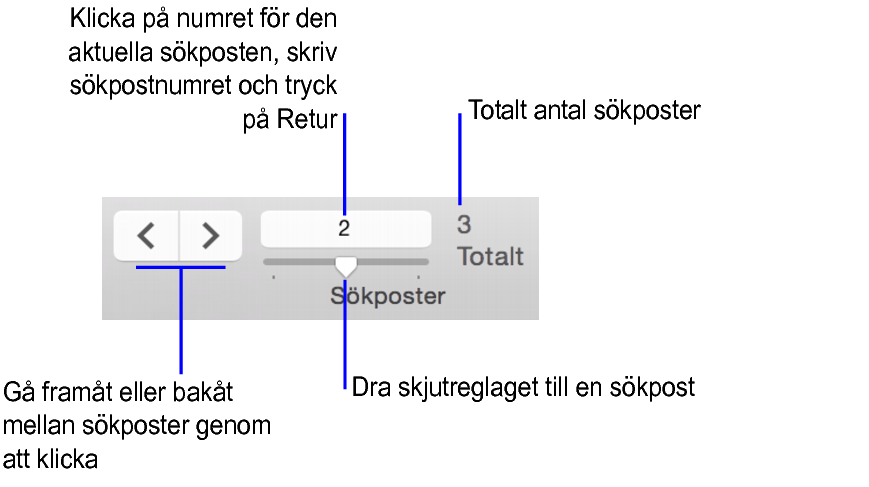
Du kan förfina eller utvidga sökningen genom att använda flera sökvillkor.
1. Gör en sökning.
Mer information finns i Skapa en sökpost.
Hitta poster som matchar | Gör så här | Exempel |
Alla angivna kriterier (sökning med logiskt OCH) | Förfina sökningen genom att ange sökvillkor i så många fält som behövs för att specificera sökposten. | Om du vill hitta alla som heter Du kan förfina en sökning när du har utfört den. Mer information finns i Förfina (begränsa) en sökning. |
Minst ett av sökvillkoren, men inte nödvändigtvis alla (sökning med logiskt ELLER) | Utvidga sökningen genom att ange sökvillkor i den första sökposten. Klicka på Ny sökpost. Ange ett andra sökvillkor (eller en andra uppsättning sökvillkor). Fortsätt att lägga till nya sökposter för varje (uppsättning) sökvillkor. | Om du vill att både kunder i New York och kunder i Paris ska ingå i de hittade posterna skriver du Om du vill söka efter företag med fler än 100 anställda och företag med mer än 100 miljoner kronor i tillgångar skriver du Om du vill söka efter alla elever i årskurs 8 med MVG i matematik och alla elever i årskurs 9 med VG i matematik skriver du |
2. Klicka på Utför sökning i statusverktygsfältet.
Sökposter lagras i den ordning de skapas. Om du vill flytta mellan sökposter använder du navigeringskontrollerna i statusverktygsfältet.
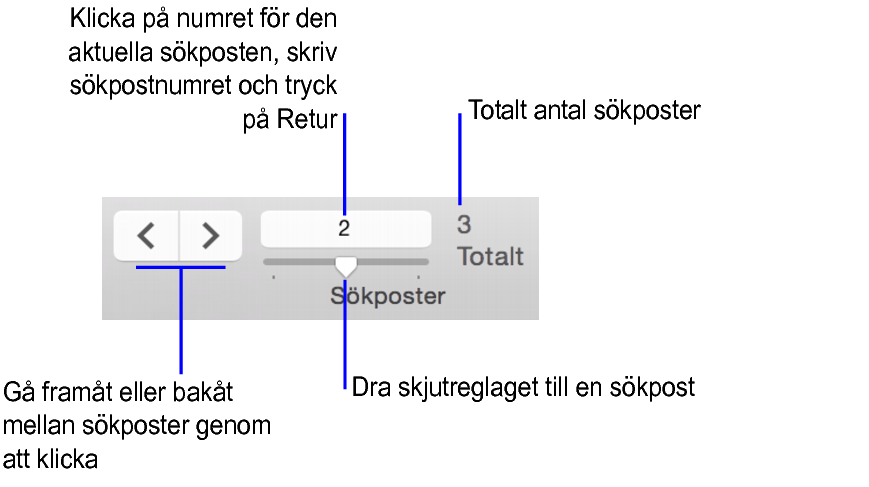
Om du vill duplicera en sökpost, och sökvillkoren i den, väljer du Sökposter > Duplicera sökpost. Om du vill radera en sökpost går du till den sökpost du vill radera och klickar på Radera sökpost. Om du vill återställa en sökpost som den såg ut när du senast verkställde dess innehåll väljer du Sökposter > Återställ sökpost. Sökposter verkställs till exempel när du klickar utanför alla fält, växlar till en annan layout eller sökpost eller utför en sökning.
•Du kan utvidga en sökning när du har utfört den. Mer information finns i Utvidga (bredda) en sökning.
•Information om hur du förfinar en sökning genom att utesluta poster som uppfyller vissa kriterier (om du till exempel vill hitta de försäljningsställen som finns i Stockholms län men inte ligger i Stockholm) finns i Söka efter poster som inte uppfyller sökvillkoren.